Zainstaluj Xcache, aby przyspieszyć i optymalizować wydajność PHP
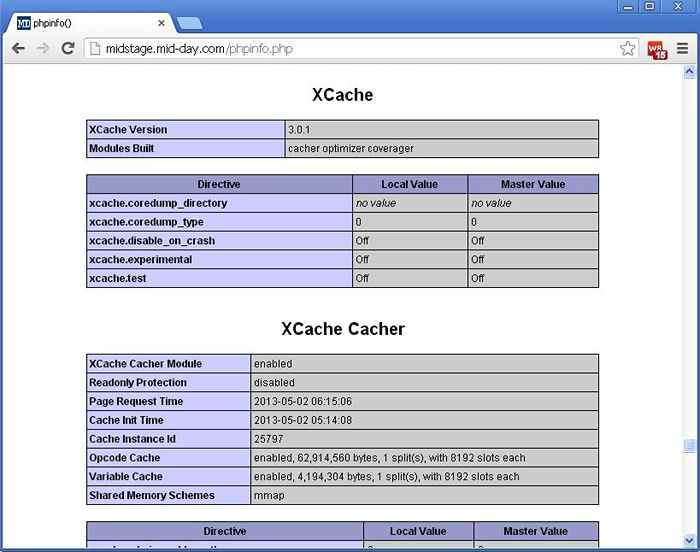
- 2796
- 84
- Roland Sokół
W większości przypadków Php Wydajność może spowolnić wydajność stron internetowych. Aby zoptymalizować i przyspieszyć wydajność strony internetowej, musisz poprawić wydajność PHP. W tym celu możesz użyć cacherów opcode, takich jak EACCELERator, APC, Memcached, XCache itp. Osobiście moim ulubionym wyborem jest Xcache.
Xcache jest bezpłatnym, kodem operacyjnym open source, został zaprojektowany w celu zwiększenia wydajności wykonywania skryptów PHP na serwerach. Optymalizuje wydajność, eliminując czas kompilacji kodu PHP poprzez buforowanie skompilowanej wersji kodu w pamięci i w ten sposób skompilowana wersja ładuje skrypt PHP bezpośrednio z pamięci. To poręczy przyspieszy czas generowania stron 5 razy szybciej, a także optymalizuje i zwiększa wiele innych aspektów skryptów PHP i zmniejszają obciążenie witryny/serwera.
Nie może być 5 razy szybciej, ale zdecydowanie poprawia standardową instalację PHP za pomocą Opcode XCaher. W tym artykule wyjaśniono, jak skonfigurować i zintegrować Xcache do Php Instalacja na Rhel, Centos, Fedora I Ubuntu, Linux Mint I Debian systemy.
Krok 1: Instalacja xcache dla php
Użytkownicy, którzy działają czerwony kapelusz Rozkłady oparte na rozkładach, można zainstalować XCache za pośrednictwem menedżera pakietów, włączając repozytorium EPEL. Po włączeniu repozytorium EPEL możesz użyć następujących mniam polecenie go zainstalować.
RHEL/CENTOS/FEDORA
# Yum Zainstaluj php-xcache xcache-admin
Domyślnie, Xcache jest dostępny dla Debian oparte na dystrybucjach z menedżera pakietów. Dlatego możesz zainstalować pakiet Xcache, używając następujących apt-get Komenda.
Debian/ubuntu/linux mięta
# apt-get instaluj php5-xcache
Krok 2: Konfigurowanie XCache dla PHP
Xcache.ini Plik konfiguracyjny ma kilka ustawień, które polecam zrozumieć, ponieważ są one niezbędne do użycia w tej wtyczce. Szczegółowe informacje o ustawieniach konfiguracji XCache można znaleźć na XCacheini. Jeśli nie chcesz zmieniać żadnych ustawień, możesz użyć ustawień domyślnych, ponieważ są one wystarczająco dobre, aby używać z XCache.
RHEL/CENTOS/FEDORA
# vi /etc /php.D/xcache.ini
Debian/ubuntu/linux mięta
# vi/etc/php5/conf.D/xcache.INI lub # VI/etc/php5/mods-dostępny/xcache.ini
Krok 3: Restartowanie Apache dla XCache
Po zakończeniu ustawień konfiguracji uruchom ponownie Apache serwer internetowy.
# /etc /init.D/httpd restart
# /etc /init.D/apache2 restart
Krok 4: Weryfikacja xcache dla php
Po ponownym uruchomieniu usługi Web wpisz następujące polecenie, aby zweryfikować XCACHE. Powinieneś zobaczyć linie xcache, jak pokazano poniżej.
# php -v
Przykładowy wyjście
PHP 5.3.3 (CLI) (Zbudowany: 3 lipca 2012 16:40:30) Copyright (C) 1997-2010 Grupa PHP Zend Engine V2.3.0, Copyright (c) 1998-2010 Zend Technologies Z XCache V3.0.1, Copyright (c) 2005-2013, przez MOO z Xcache Optimizer V3.0.1, Copyright (c) 2005-2013, przez MOO z Xcache Cacher V3.0.1, Copyright (c) 2005-2013, przez MOO z XCache Coverager V3.0.1, Copyright (c) 2005-2013, MOO
Alternatywnie możesz zweryfikować xcache, tworzącphpinfo.php„Plik w katalogu głównym dokumentu (i.mi. /var/www/html Lub /var/www).
vi/var/www/phpinfo.php
Następnie dodaj do niego następujące wiersze PHP i zapisz plik.
Otwórz przeglądarkę internetową i zadzwoń do pliku „http: // your-ip-address/phpinfo.php". Zobaczysz następujący strzał ekranu wyjściowego.
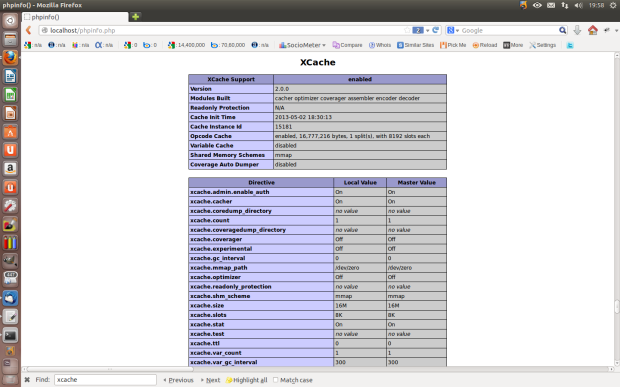 Informacje XCache
Informacje XCache Krok 5: Włączanie panelu administracyjnego Xcache dla PHP
Domyślnie panel administracyjny jest chroniony HTTP-Auth I w stanie niepełnosprawnym, jeśli nie ustawiłeś hasła. Aby ustawić użytkownika/hasło otwórz Xcache.ini plik. Ale najpierw musisz utworzyć hasło MD5 za pomocą następującego polecenia.
# echo -n „typeyourpassword” | MD5Sum
Przykładowy wyjście
E10ADC3949BA59ABBE56E057F20F883E
Teraz otwarte Xcache.ini Plik dodaj wygenerowany MD5 hasło. Zobacz następujący przykład, dodaj własne hasło MD5 String.
[Xcache.admin] xcache.Admin.enable_auth = on; Skonfiguruj to tak, aby używać stron administratora xcache.Admin.user = "muczeć"; xcache.Admin.PASS = MD5 ($ your_password) xcache.Admin.Pass = "E10ADC3949BA59ABBE56E057F20F883E"
Najprostszym sposobem na to jest kopiowanie całego katalogu Xcache (Admin był w starszym wydaniu) do twojego katalogu głównego internetowego (i.mi. /var/www/html Lub /var/www).
# cp -a/usr/share/xcache//var/www/html/lub # cp -a/usr/share/xcache/htdocs/var/www/xCache lub cp -a/usr/share/xcache/admin/admin/admin/admin/admin/admin/admin/admin/admin/admin/admin/admin/admin/admin/admin /var/www/(starsza wersja)
Teraz zadzwoń z przeglądarki, a HTTP-Auth Wyskóś się okna montażu logowania. Wprowadź użytkownika/przejść i jest gotowe.
http: // localhost/xcache lub http: // localhost/admin (starsza wersja)
Xcache 3.0 nowszej wersji
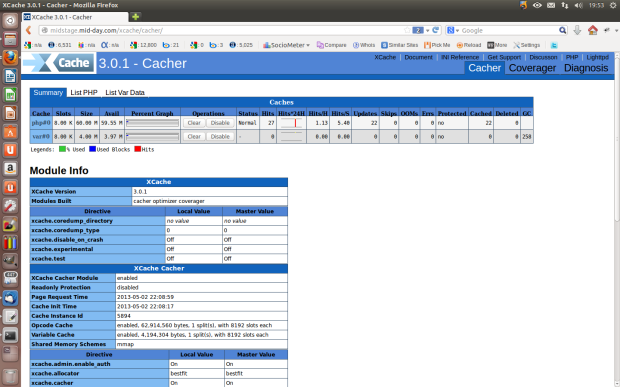 Xcache 3.0 Panel administratora
Xcache 3.0 Panel administratora Xcache 2.0 starsza wersja
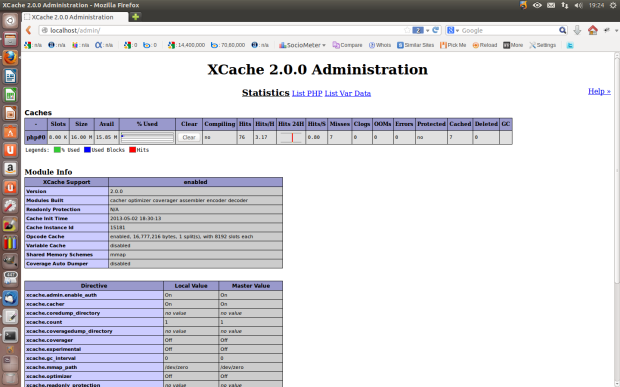 Panel administratora XCACHE
Panel administratora XCACHE Linki referencyjne
Strona główna Xcache
- « Użyj PAM_TALLY2, aby zablokować i odblokować nieudane próby logowania
- Jak uaktualnić z Centos 5.X do Centos 5.9 »

